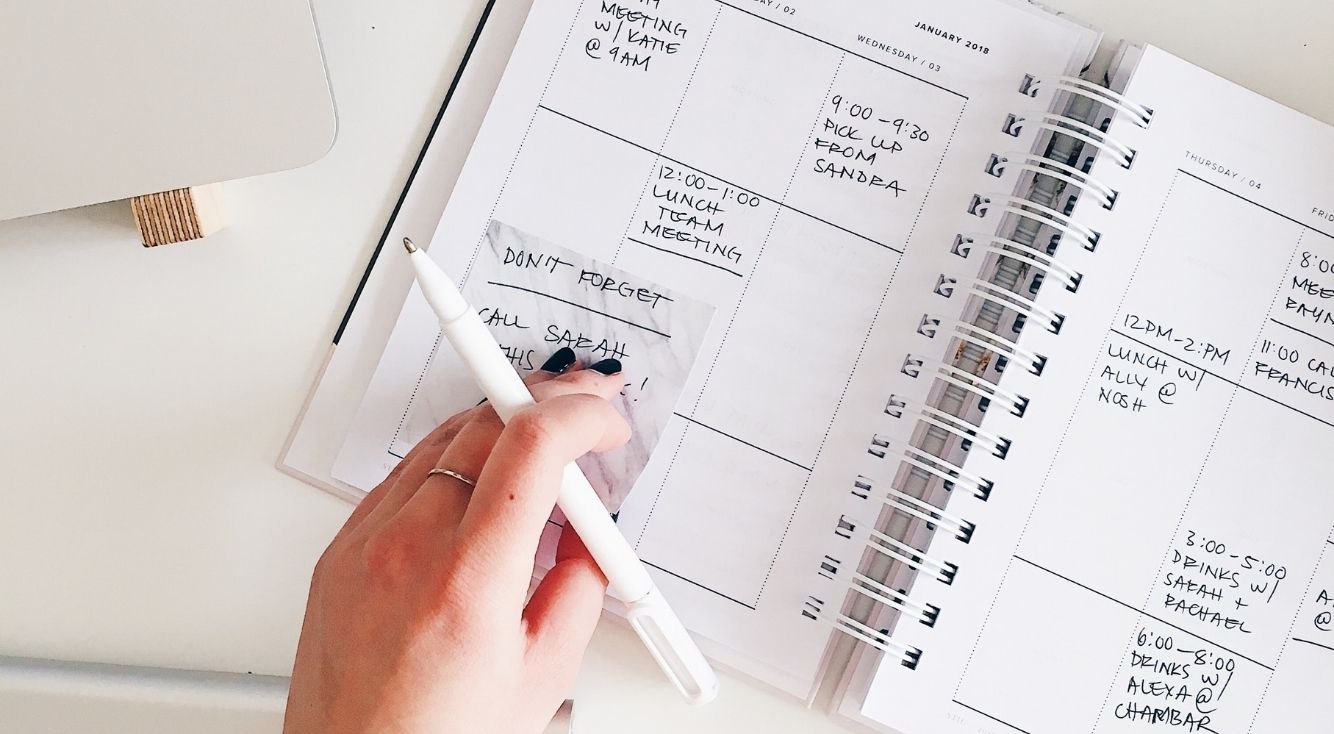
【Siriが進化】ショートカット登録して便利にスマートに使いこなす!
Contents[OPEN]
対応アプリ一覧
対応アプリとアクション機能の例を紹介します。
| Yahoo!乗換案内 | ルート検索や運行情報がすぐにアクセスできる |
|---|---|
| Evernote | メモを簡単に起動できる |
| アメミル | 周辺の天気の状況を教えてくれる |
| Google ニュース | 登録したニュースサイトの一覧を表示してくれる |
| TimeTree | 「今日の予定」や「明日の予定」を呼び出せる |
| KibunLog | 気分を伝えるだけで登録してくれる |
他にも、Twitter、Chrome、Yahoo!天気、Kindle、Facebook、Instagramなど、たくさんあります。
【Siriショートカット】登録方法《ショートカットから設定》
ここでは、アプリを使ったショートカットの登録方法を解説します。
- 「ショートカット」アプリの「ギャラリー」から追加する
- 登録手順
それでは、詳しく見ていきましょう。
「ショートカット」アプリの「ギャラリー」から追加する
ギャラリーとは、既成のショートカットが用意されているページのことです。
例えば、以下のものがあります。
用意されているもの
- 読書モード:おやすみモードとダークモードをオンにして、読書に集中できる環境にする
- スピードダイヤル:登録した番号に電話をかけてくれる
- 洗濯タイマー:洗濯の終了を知らせるリマインダーを設定する
- プレイリストを作成:選択済みのプレイリストの再生をすぐに開始する
- 自宅への経路:タップ一回で自宅までの道順を取得する
- 体重を記録:現在の体重をヘルスケアアプリに記録する
- スケジュールを自分自身にメール:本日のミーティングが記載されたメールを自分自身に送信する
- 写真グリッド:選択したいくつかの写真からコラージュを作成する
- 写真をGIFに変換:写真を選択してGIFに変換する
- 天気:気象情報の詳細を取得・現在の天気を取得
- 経路:移動時間を取得・距離を取得・近くの店舗や企業を検索・中間点を取得
このように、さまざまなものが用意されているので簡単に利用できます。
登録手順
登録する方法は以下のとおりです。
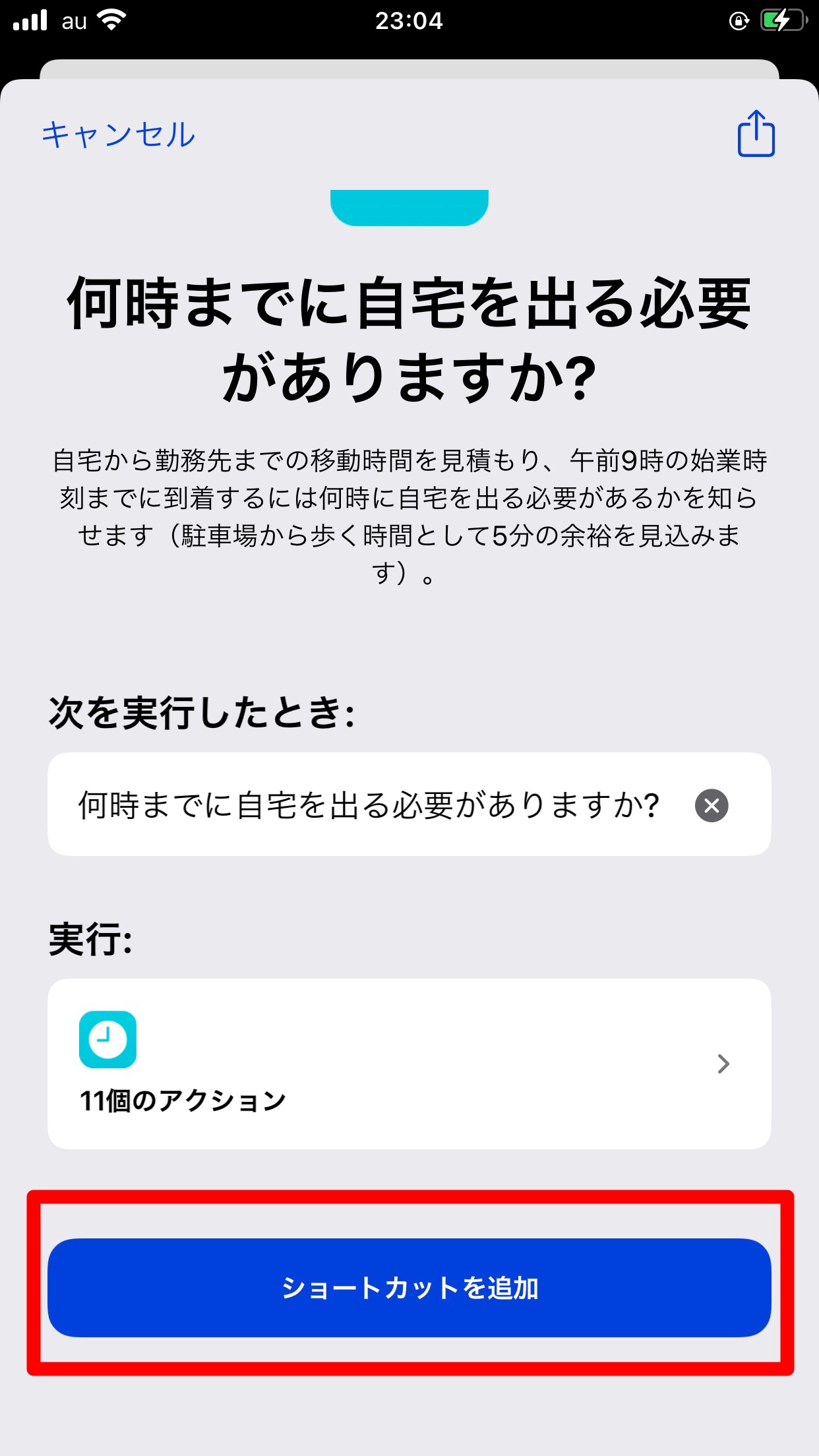
ギャラリーを使った登録手順
- 下部のツールバーから「ギャラリー」を押します。
- 画面から好みのショートカットを押して選びます。
- 内容を確認し、「ショートカットを追加」を押します。
(中には、「構成」と呼ばれる設定が別途必要な場合があります) - 画面下部の「ライブラリ」を押すと、「ライブラリ」に追加されます。
【Siriショートカット】登録方法《自分で作成する》
ここでは、ショートカットを自分で作成する方法を解説します。
- 「新規ショートカット」から自分だけのアクションを組み合わせて作る
- ショートカットの作成例
それでは、詳しく見ていきましょう。
「新規ショートカット」から自分だけのアクションを組み合わせて作る
もし、ギャラリーの中に求めているものが見つからない場合は新規で作成し、自分だけのオリジナルを作成する方法があります。
組み合わせることができるアクションには、以下のようなものがあります。
アプリから使用できるアクション
- Apple Store:Apple Storeで検索・詳細を取得
- Apple TV Remote:Apple TVをスリープ・再生・一時停止・リモコンを表示
- SNS:Facebook・Instagram・Twitterに投稿
- iTunes Store:iTunes Storeを表示・検索・アーティストの詳細を取得
- safari:Webページを表示・検索・リーディングリストに追加・記事の詳細を取得
- Wallet:支払を請求・送金
iPhoneの機能から使用できるアクション
- カメラ:ビデオを撮る・写真を撮る
- カレンダー:イベントを削除・フィルタを適用・詳細を取得・新規イベントを追加
- ヘルスケア:ヘルスケアサンプルの詳細を取得・記録・検索
- マップ:マップで表示・URLを取得・移動時間を取得・距離を取得
- ミュージック:次はこちらに追加・消去・プレイリストに追加・作成・取得
- メール:メモに追加・表示・検索・作成
- リマインダー:予定のリマインドを表示・検索・削除・追加
- 計算機:カウント・計算・数字・測定単位・乱数・統計を計算
- 時計:アラームを作成・切り替える・取得・タイマーを開始
- 写真:写真を検索・削除・選択・アルバムに保存
- 設定:ズームを設定・テキストサイズを設定・画面の読み上げを開始
- 電話:発信
- 連絡先:電話番号を選択・取得・連絡先を検索・選択